Silverlight-Caliburn应用框架5
2010-09-01 09:08
225 查看
Silverlight-Caliburn应用框架1
Silverlight-Caliburn应用框架2
Silverlight-Caliburn应用框架3
Silverlight-Caliburn应用框架4
Silverlight-Caliburn应用框架5
Silverlight-Caliburn应用框架6
这篇主要了解一下Caliburn中的Command特性。
在前面已经提到Caliburn的Command提供了基本的命令模式的实现,Sl3之前版本不支持Command属性,通过Caliburn框架可以很简单的解决这个问题
Command是在前面所讲的Action基础上实现的,所以它继承了Action的所有特点,即我们所提到的包括输入参数,过滤器,异步执行等等。
下面我们仍然在前面例子的基础上进行修改,看看Silverlight中是如何使用Cailburn中的Command特性的。
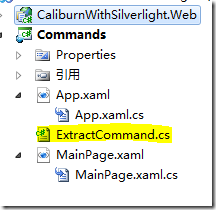
首先我们将之前的Action代码修改一下,ExtractCommand.cs中代码:
[/code]
你已经看到了,这个就是我们接下来使用的Command,Cailburn框架中声明的Command须具有一个Execute方法,当然这并不是绝对的,
你也可以Command特性修饰一个类,并指明访问一个方法。关于过滤器的部分则和Action一样,若是遵循CanExecute的命名方式,
则会自动的应用在相应的方法上,你若是不熟悉,可以回过头看看Action部分的说明。
现在我们修改UI,这里我们首先引入相关命名空间
[/code]
注意这里的ca所引用的命名空间是Caliburn框架中的Commands ,接下来,我们的UI只是在原来的基础上将Action的使用改变为Command的使用
[/code]
如果你注意和前面Action的比较,你会发现两者只有一些小小的改动,我们只是将ActionMessage替换成了CommandMessage,
例子中Command被设置为ShowExtractCommand的一个实例。
那么最后一步,我们配置这个Command:
这里配置写在Application_Startup事件中,如果你忘了配置这个Command,运行时会报出AG_E_PARSER_BAD_PROPERTY_VALUE 这样的错误。
因为这里使用了默认的SimpleContainer容器,最后可以通过类型的名称向容器外暴露这个类型,所以我们在上面的XAML代码中可以通过将Command属
性值设为ShowExtractCommand获取对应的实例。
到这个时候,我们已经完整的展现了一个最简单的使用Command特性的例子,那么问题是Command有没有和Action类似的简写方式呢,答案是有的。
我们将上面的Button的XAML代码修改一下:
前面我们提到Command属性值是一个命令类的实例,那么通常情况下,这个类可以在依赖注入容器中,也可以在数据绑定和资源中,那么采用上面的方式
是因为我们通过在依赖注入容器中获取到这个实例的,所以在Attach属性中指明了ContainerCommand,那么我们也可以在资源中获取这个实例
首先在UI中声明这个资源
[/code]
接着我们修改Button获取这个资源的实例:
代码下载:BasicCommandInCaliburn VS2010 +SL3
Silverlight-Caliburn应用框架2
Silverlight-Caliburn应用框架3
Silverlight-Caliburn应用框架4
Silverlight-Caliburn应用框架5
Silverlight-Caliburn应用框架6
这篇主要了解一下Caliburn中的Command特性。
在前面已经提到Caliburn的Command提供了基本的命令模式的实现,Sl3之前版本不支持Command属性,通过Caliburn框架可以很简单的解决这个问题
Command是在前面所讲的Action基础上实现的,所以它继承了Action的所有特点,即我们所提到的包括输入参数,过滤器,异步执行等等。
下面我们仍然在前面例子的基础上进行修改,看看Silverlight中是如何使用Cailburn中的Command特性的。
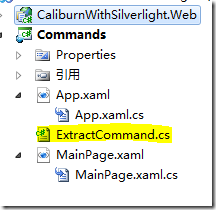
首先我们将之前的Action代码修改一下,ExtractCommand.cs中代码:
public class ShowExtractCommand{
[/code]
public double Execute(double param)
{return Math.Sqrt(param);
}
public bool CanExecute(double param)
{return param >= 0;
}
}
你已经看到了,这个就是我们接下来使用的Command,Cailburn框架中声明的Command须具有一个Execute方法,当然这并不是绝对的,
你也可以Command特性修饰一个类,并指明访问一个方法。关于过滤器的部分则和Action一样,若是遵循CanExecute的命名方式,
则会自动的应用在相应的方法上,你若是不熟悉,可以回过头看看Action部分的说明。
现在我们修改UI,这里我们首先引入相关命名空间
<xmlns:local="clr-namespace:Commands"xmlns:ca="clr-namespace:Caliburn.PresentationFramework.Commands;assembly=Caliburn.PresentationFramework"
[/code]
xmlns:pf="clr-namespace:Caliburn.PresentationFramework;assembly=Caliburn.PresentationFramework"
xmlns:ct="clr-namespace:Caliburn.PresentationFramework.Triggers;assembly=Caliburn.PresentationFramework"
xmlns:dataInput="clr-namespace:System.Windows.Controls;assembly=System.Windows.Controls.Data.Input"/>
注意这里的ca所引用的命名空间是Caliburn框架中的Commands ,接下来,我们的UI只是在原来的基础上将Action的使用改变为Command的使用
<TextBox Name="txtInput" /><TextBox Name="txtResult" />
[/code]
<Button Content="计算" Name="button1">
<pf:Message.Triggers>
<pf:RoutedMessageTriggerCollection>
<ct:EventMessageTrigger EventName="Click">
<ct:EventMessageTrigger.Message>
<ca:CommandMessage Command="ShowExtractCommand" OutcomePath="txtResult.Text">
<pf:Parameter ElementName="txtInput" Path="Text"></pf:Parameter>
</ca:CommandMessage>
</ct:EventMessageTrigger.Message>
</ct:EventMessageTrigger>
</pf:RoutedMessageTriggerCollection>
</pf:Message.Triggers>
</Button>
如果你注意和前面Action的比较,你会发现两者只有一些小小的改动,我们只是将ActionMessage替换成了CommandMessage,
例子中Command被设置为ShowExtractCommand的一个实例。
那么最后一步,我们配置这个Command:
private void Application_Startup(object sender, StartupEventArgs e){[/code]
var container = new SimpleContainer();
CaliburnFramework.ConfigureCore(container).WithPresentationFramework().Start();
container.RegisterSingleton<ShowExtractCommand>("ShowExtractCommand");this.RootVisual = new MainPage();
}
这里配置写在Application_Startup事件中,如果你忘了配置这个Command,运行时会报出AG_E_PARSER_BAD_PROPERTY_VALUE 这样的错误。
因为这里使用了默认的SimpleContainer容器,最后可以通过类型的名称向容器外暴露这个类型,所以我们在上面的XAML代码中可以通过将Command属
性值设为ShowExtractCommand获取对应的实例。
到这个时候,我们已经完整的展现了一个最简单的使用Command特性的例子,那么问题是Command有没有和Action类似的简写方式呢,答案是有的。
我们将上面的Button的XAML代码修改一下:
<Button Name="button2" pf:Message.Attach="ContainerCommand ShowExtractCommand(txtInput.Text):txtResult.Text"/>
前面我们提到Command属性值是一个命令类的实例,那么通常情况下,这个类可以在依赖注入容器中,也可以在数据绑定和资源中,那么采用上面的方式
是因为我们通过在依赖注入容器中获取到这个实例的,所以在Attach属性中指明了ContainerCommand,那么我们也可以在资源中获取这个实例
首先在UI中声明这个资源
<UserControl.Resources><local:ShowExtractCommand x:Key="showExtract"></local:ShowExtractCommand>
[/code]
</UserControl.Resources>
接着我们修改Button获取这个资源的实例:
<Button pf:Message.Attach="ResourceCommand showExtract(txtInput.Text):txtResult.Text"/>
Command属性值可以被设置为一个字符串并通过key在容器中获取对应的实例,这里我们即在页面中声明了Key为showExtract的资源,在这种方式下,
我们就不需要再在App.xaml.cs中对Command命令进行注册。
好了,这篇就对Caliburn中的Command特性做了一个简单但较为整体的介绍,下篇再来探讨一下Caliburn中命令的其它使用。
代码下载:BasicCommandInCaliburn VS2010 +SL3
相关文章推荐
- Silverlight-Caliburn应用框架4
- Silverlight-Caliburn应用框架2
- Silverlight-Caliburn应用框架3
- Silverlight-Caliburn应用框架6
- 建立可扩展的silverlight 应用框架 step-6
- SilverLight企业应用框架设计【一】整体说明
- 建立可扩展的silverlight应用框架 step-7 final
- 建立可扩展的silverlight 应用框架 step-2
- Silverlight企业应用框架(Richwork.framework beta 1)修正版
- 建立可扩展的silverlight应用框架
- SilverLight企业应用框架设计【五】客户端调用服务端(使用JSON传递数据,自己实现RESTful Web服务)
- Silverlight-Cailburn应用框架
- SilverLight企业应用框架设计【二】框架画面
- SilverLight企业应用框架设计【三】服务端设计
- Silverlight企业应用快速开发平台框架设计(一)目标
- http://www.cnblogs.com/liulun/SilverLight企业应用框架设计
- 建立可扩展的silverlight 应用框架 step-1
- Silverlight企业应用快速开发平台框架设计(二)分析-平台实现重点是什么,要怎么做?
- 基于Silverlight的精简框架之应用
- MEF框架在Silverlight中应用(15)
